كيف تحذف الصور نهائيًا على iPhone؟
هناك سببان رئيسيان وراء رغبتك في حذف الصور من جهاز iPhone - لحماية خصوصيتك أو لتحرير مساحة. أنت لا تريد أن يرى الآخرون هذه الصور مع المعلومات الشخصية والحساسة ، فأنت بحاجة إلى حذفها نهائيًا. أو هناك مئات الصور على جهاز iPhone الخاص بك والتي لا تحتاج إلى أن تكون هناك. هذه الصور الباهتة والمكررة تشوش تخزين iPhone الخاص بك. بعد حذف الصور في تطبيق الصور ، قد تلاحظ أن الصور المحذوفة لا تزال موجودة في ذاكرة الجهاز ويمكن استعادتها باستخدام التكنولوجيا المتاحة. هذا يعني أنه لا يزال بإمكان الآخرين الوصول إلى جميع صورك الخاصة. لحسن الحظ ، يمكنك استخدام برنامج تنظيف البيانات لحذف الصور بشكل دائم من جهاز iPhone الخاص بك.
يعد Ondesoft FoneClean أحد البرامج الرائعة الأخرى لتنظيف البيانات. إنه قادر على تفريغ مساحة ثمينة بسرعة عن طريق إزالة الملفات غير المرغوب فيها والملفات المؤقتة والصور ومقاطع الفيديو والمحفوظات وملفات تعريف الارتباط وما إلى ذلك. لم تعد جميع الملفات والصور المحذوفة السابقة بواسطة Ondesoft FoneClean يمكن الوصول إليها أو استردادها حتى مع أحدث برامج الاسترداد.
كيف تحذف جميع الصور نهائيًا من iPhone باستخدام Ondesoft FoneClean؟
الخطوة 1 قم بتنزيل Ondesoft FoneClean وتثبيته وتشغيله على جهاز الكمبيوتر الخاص بك ، ثم قم بتوصيل iPhone بالكمبيوتر.
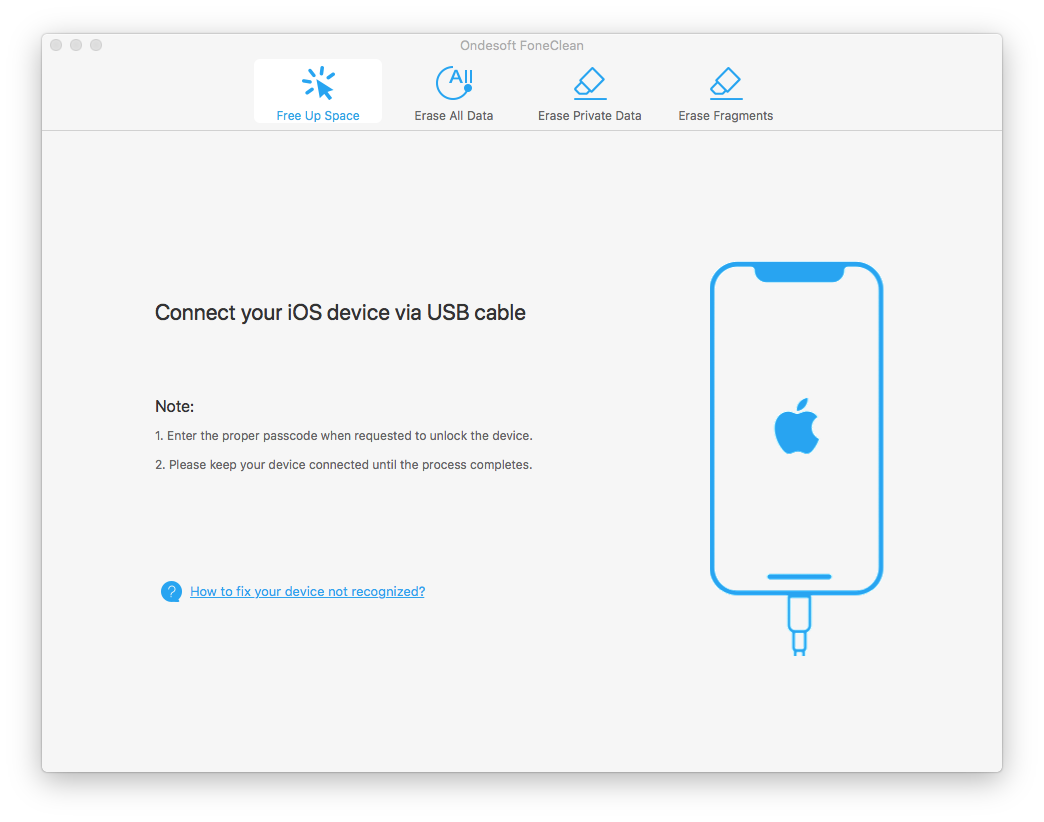
الخطوة 2 حدد "محو البيانات الخاصة" لحذف الصور نهائيًا.
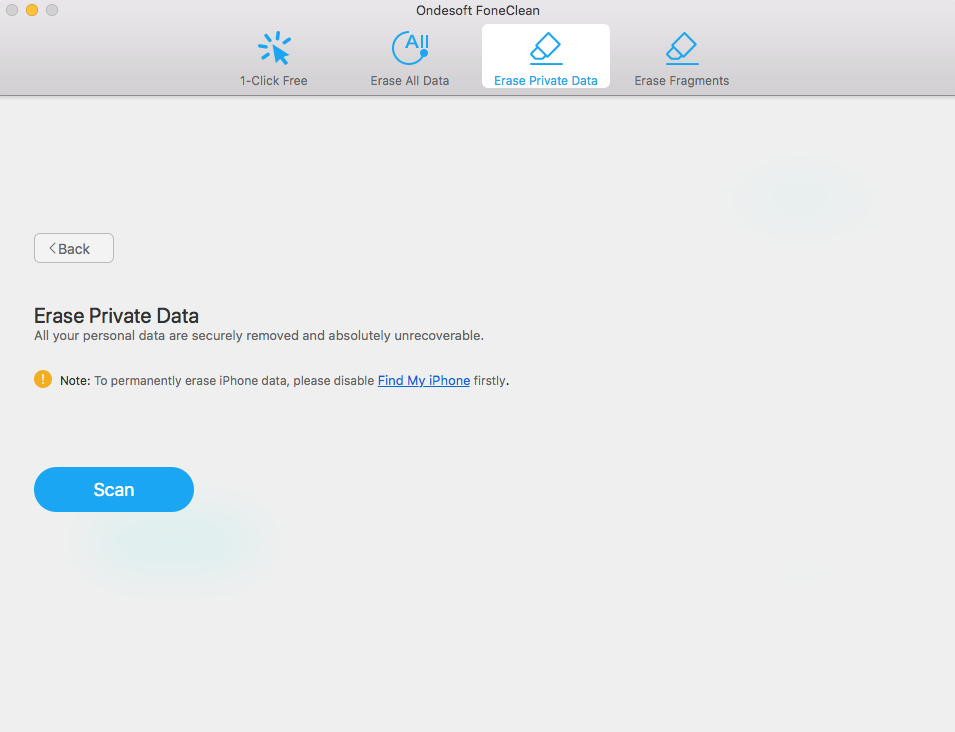
الخطوة 3 انقر فوق الزر Scan. بعد انتهاء الفحص ، انقر فوق فئة الصور. يمكنك مشاهدة جميع الصور وتحديد العناصر التي تريد حذفها.
الخطوة 4 انقر فوق الزر "مسح الآن" لحذف الصور من جهاز iPhone الخاص بك.
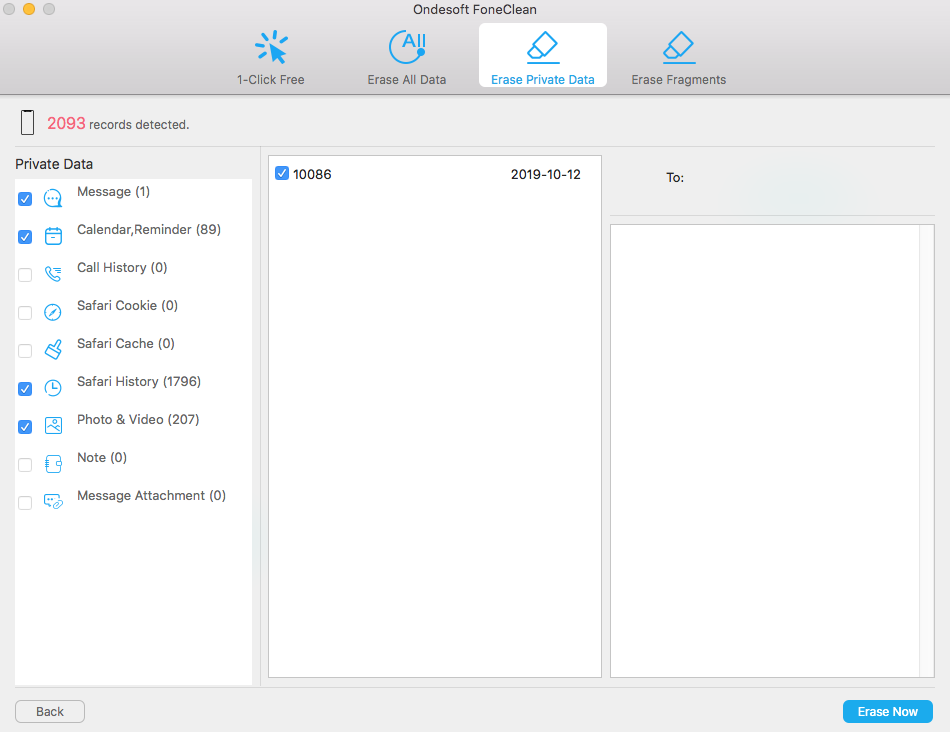
الشريط الجانبي
نصائح مهمة
نصائح FoneClean
- أفضل منظف iPhone
- كيفية حذف الملفات غير المرغوب فيها على iPhone؟
- كيفية حذف Call Hostory على iPhone؟
- كيف تحذف ملفات تعريف الارتباط على iPhone؟
- كيفية مسح السجل على iPhone؟
- كيف تحذف الرسائل من الايفون؟
- كيف تحذف الصور من الايفون؟
- كيف تحذف سجل البحث على iPhone؟
- كيف تمسح iPhone؟
- كيف تمسح كل المحتويات والإعدادات على iPhone؟
- كيف تمحو الأجزاء الخاصة؟
- كيفية حذف رسالة Facebook على iPhone؟
- كيفية مسح ذاكرة التخزين المؤقت لـ Facebook على iPhone؟
- كيفية مسح ذاكرة التخزين المؤقت Twitter على iPhone؟
- كيف تمحو بيانات iPhone أو iPad أو iPod touch؟
- كيف تقوم بتحرير مساحة على جهاز iPhone الخاص بك؟
- كيف تعيد ضبط الايفون قبل البيع؟
- كيفية إعادة تعيين iPhone بدون كلمة مرور معرف Apple؟
- كيف أقوم بإيقاف تشغيل العثور على iPhone الخاص بي؟
- كيفية مسح ذاكرة التخزين المؤقت على جهاز iPhone الخاص بك؟
- احذف رسائل Kik Chat من iPhone / iPad بشكل دائم
- حذف محفوظات رسائل LINE بشكل دائم
- حذف Viber Chat History بشكل دائم
- احذف رسائل WhatsApp نهائيًا



